V tomto článku vám ukážem, ako nastaviť nastavenia maximálneho výkonu adaptéra Wi-Fi a ako zabrániť vypnutiu bezdrôtového adaptéra kvôli úspore energie. V niektorých článkoch som už o tom písal, ale rozhodol som sa urobiť samostatnú inštrukciu, aby v prípade potreby na ňu odkazoval.
Prečo je to všetko potrebné? Všetko je veľmi jednoduché. V záujme úspory energie môže systém Windows vypnúť modul Wi-Fi a spravovať jeho napájanie. A ako ukazuje prax, modul Wi-Fi sa to vždy nepáči. Napríklad po ukončení režimu spánku sa pripojenie k sieti Wi-Fi neobnoví a budete musieť reštartovať prenosný počítač. Alebo pripojenie Wi-Fi jednoducho zmizne. To všetko môže byť spôsobené problémom s napájaním bezdrôtového adaptéra.
Preto odporúčam povoliť maximálny výkon v nastaveniach napájania alebo samostatne nastaviť úroveň úspory energie bezdrôtového adaptéra. Zakázať aj jeho vypnutie prostredníctvom nastavení v správcovi zariadení. To nie je vôbec ťažké.
Otvorte nastavenia napájania.
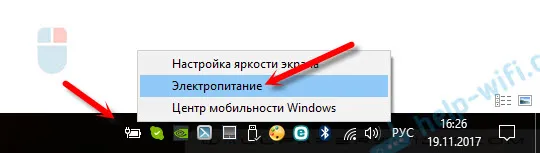
Môžete jednoducho aktivovať plán vysokej výkonnosti.
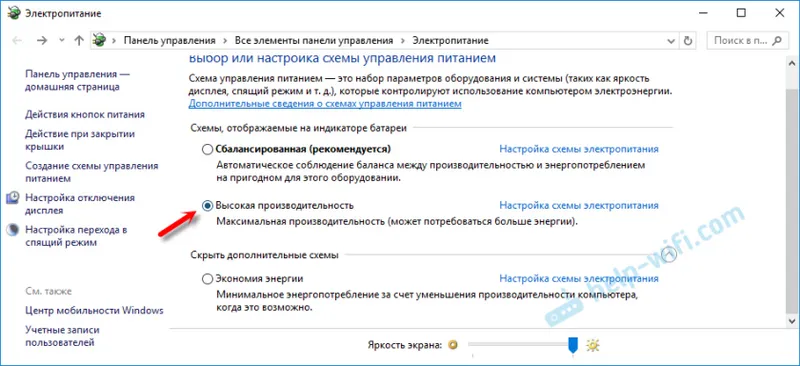
Alebo oproti požadovanému plánu (ktorý ste vybrali) kliknite na „Konfigurovať schému napájania“ av novom okne „Zmeniť rozšírené nastavenia napájania“.
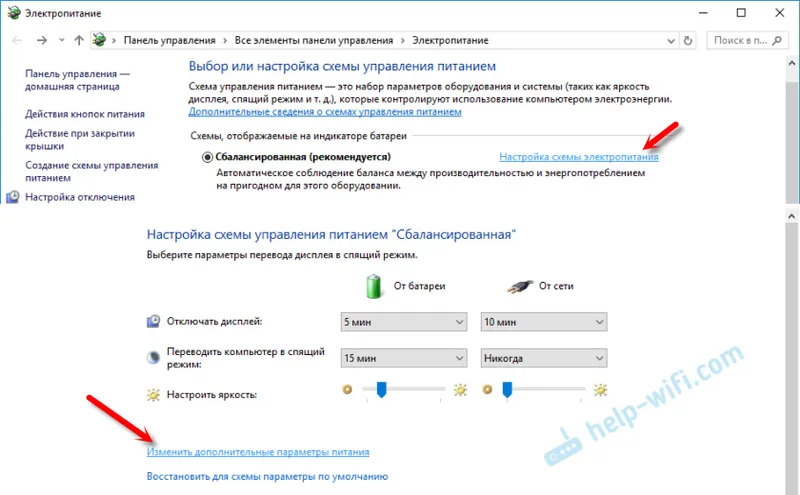
V prípade bezdrôtového adaptéra nastavte výkon na maximálny výkon.
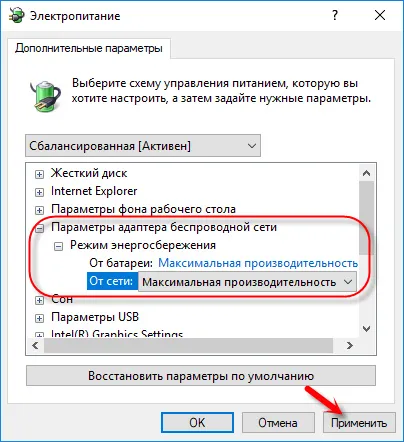
Použite nastavenia a reštartujte prenosný počítač. Ak máte stále problémy s pripojením Wi-Fi, skúste inú metódu.
Konfigurácia napájania adaptéra Wi-Fi prostredníctvom správcu zariadení
Najrýchlejším spôsobom spustenia Správcu zariadení je stlačenie kombinácie klávesov Win + R, napíšte (skopírujte) príkaz mmc devmgmt.msc a kliknite na OK. Vo Windows 10 môžete vyhľadať a spustiť vyhľadávanie.
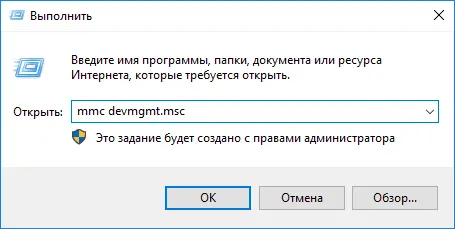
Ďalej otvorte kartu „Sieťové adaptéry“, kliknite pravým tlačidlom myši na adaptér, v mene ktorého je Wi-Fi, Wireless, WLAN, 802.11 a vyberte „Vlastnosti“.
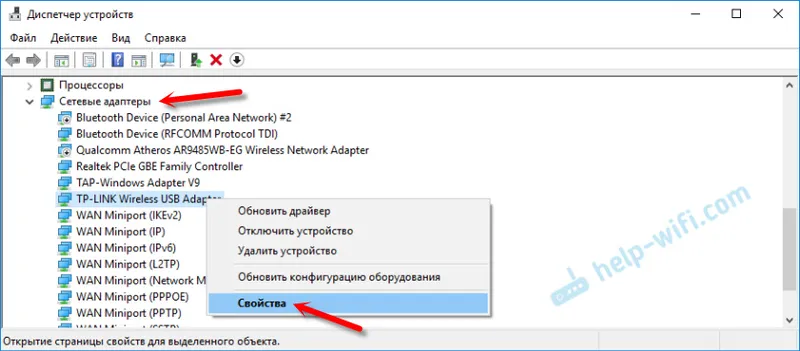
Prejdite na kartu Správa napájania, zrušte začiarknutie políčka Povoliť zariadeniu vypnúť ... a kliknite na tlačidlo OK.
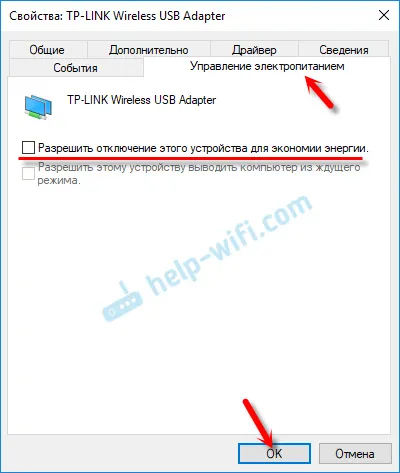
Všetko je pripravené, náš bezdrôtový modul bude teraz stále zapnutý. A to by malo mať pozitívny vplyv na jeho prácu.
Niekoľko súvisiacich článkov, ktoré by vás mohli zaujímať:
- Wi-Fi je nestabilné. Prečo je internet prerušený prostredníctvom Wi-Fi routera?
- V systéme Windows 10 je sieť Wi-Fi vypnutá. Pripojenie Wi-Fi na prenosnom počítači prestane fungovať
- Na notebooku nefunguje sieť Wi-Fi. Čo robiť?
Ak vám táto metóda pomohla alebo nie, napíšte komentár.
